win7性能选项怎么设置最好 win7系统调整最佳性能步骤
更新时间:2024-04-10 14:52:51作者:xiaoliu
Win7系统是目前广泛使用的操作系统之一,但是在使用过程中,很多人并不清楚如何设置性能选项以获得最佳的使用体验,了解Win7系统调整最佳性能的步骤是非常重要的。通过正确设置性能选项,可以提高系统的运行速度,减少卡顿现象,使用户能够更流畅地使用电脑。接下来我们将介绍一些简单有效的调整方法,帮助您优化Win7系统性能。
具体步骤:
1.打开win7系统的桌面,找到计算机图标,右击鼠标,在右键菜单中选择属性选项。
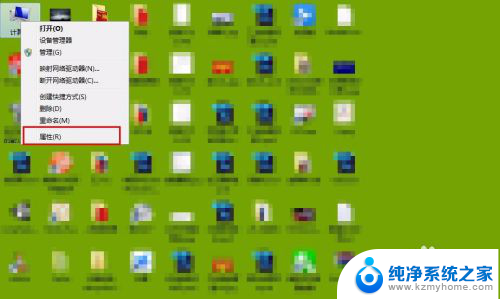
2.接着进入到计算机的属性界面,在左侧一栏的选项中选择高级系统设置选项,如图所示:
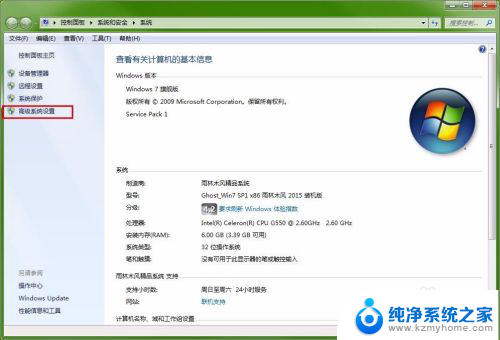
3.接着弹出系统属性的窗口,标题栏已经是选择高级的状态,这里选择下边性能选项,点击设置。
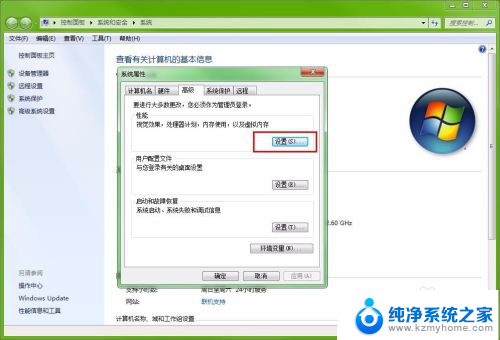
4.接着进入到性能的设置窗口,这里选择调整为最佳性能选项。在前面点歌圆点即可,然后点击应用。
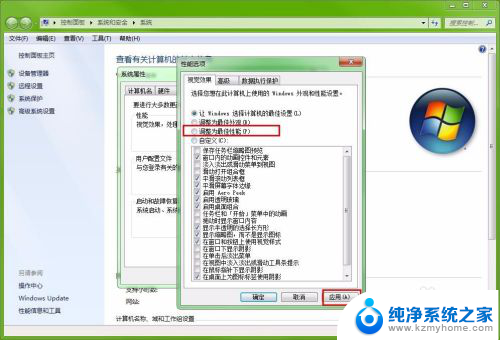
5.选中了最佳性能的选项之后,就可以看到下边的选项前面的方框内的勾全部被取消掉了。这些就是win7系统一些漂亮的视觉效果,取消之后这些效果也就消失了。
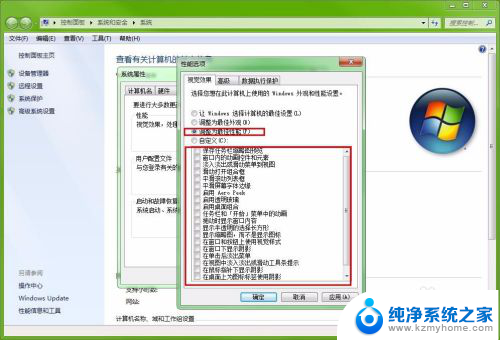
6.当然如果不想让自己的电脑太过于简单难看,还可以点击下边的自定义选项。然后在选择需要的效果选项,这样美观也有了,速度也快了。

以上就是win7性能选项怎么设置最好的全部内容,还有不清楚的用户就可以参考一下小编的步骤进行操作,希望能够对大家有所帮助。
win7性能选项怎么设置最好 win7系统调整最佳性能步骤相关教程
- win7电脑分辨率调不到最佳 电脑显卡无法识别显示器最佳分辨率怎么办
- win7怎么打开telnet功能 win7系统开启telnet服务的详细步骤
- win7调屏幕亮度在哪里 win7系统屏幕亮度调整设置
- win7系统怎么调分辨率 Win7系统屏幕分辨率设置教程
- 如何重置电脑系统还原win7 win7系统重置步骤
- 双核笔记本win 7系统怎样设置快速启动 双核CPU性能提升Win7启动速度的方法
- win7系统如何调整屏幕亮度 Win7系统如何调节屏幕亮度
- win7系统怎样调整屏幕亮度 win7系统屏幕亮度调节教程
- win7磁盘一致性检测怎么取消 如何设置win7硬盘自检跳过
- win7系统如何调分辨率 win7系统怎样设置屏幕分辨率
- win7设置局域网 WIN7局域网文件共享密码设置
- win7系统盘分区 WIN7系统自带工具分区调整教程
- windows7共享打印机 Win7打印机共享设置详细步骤
- windows7ie浏览器能到11吗 Win7升级IE11的必要性及方法
- window7怎么换壁纸 win7桌面壁纸怎么设置
- win7系统怎么开启投屏功能 win7无线投屏功能怎么使用
win7系统教程推荐
- 1 win7设置局域网 WIN7局域网文件共享密码设置
- 2 win7系统盘分区 WIN7系统自带工具分区调整教程
- 3 windows7ie浏览器能到11吗 Win7升级IE11的必要性及方法
- 4 win7设置屏幕休眠时间 win7怎么调节屏幕的休眠时间
- 5 win7怎么局域网共享打印机 Win7怎样在局域网中共享打印机
- 6 设备管理器win7 win7系统设备管理器打开方法
- 7 w7怎么投屏到电视 Win7电脑如何无线投屏到电视
- 8 windows7快速截图 Win7系统5种截图方法教程
- 9 win7忘记密码怎么打开电脑 win7开机密码忘记了找回方法
- 10 win7下共享打印机 win7如何在局域网内共享打印机